Брзо створите додатни простор на вашем иЦлоуд рачуну и уштедите новац
Иако Аппле корисницима иЦлоуд-а даје 5 ГБ простора, многи људи користе тај мали простор за складиштење. Уместо да плаћате додатни простор, можете рашчистити собу са само неколико подешавања.
Идите на да бисте проверили шта заузима простор на иПхоне-у или иПад-у Подешавања> иЦлоуд> Складиштење> Управљање складиштем. Овде можете видети шта заузима сав простор.
Решите се старих резервних копија

Ако сте пребацили иОС уређаје, вероватно имате старе резервне копије на налогу. Ако стара резервна копија заузима простор, избришите је. Додирните име уређаја, а затим додирните Избриши сигурносну копију.
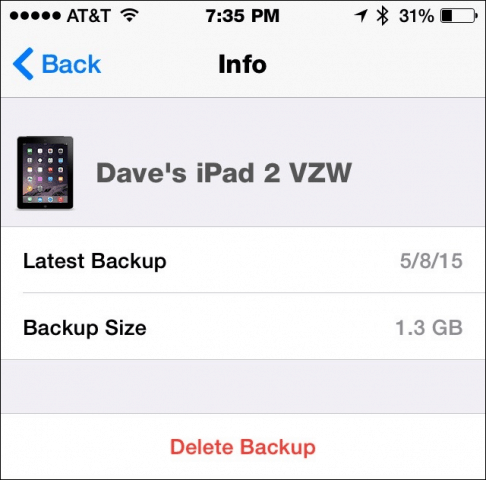
Смањите величину резервних копија
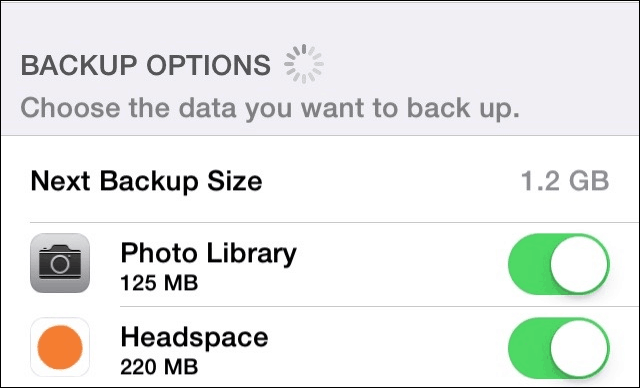
Чак и ако се решите старе резервне копије, неке резервне копије уређаја могу да одузму велику количину простора. Да би сигурносна копија била танка, подрежите податке за које иОС прави резервне копије. Идите на сваки уређај на коме је направљена резервна копија иЦлоуд-а Подешавања> иЦлоуд> Складиштење> Управљање складиштем и кликните на свој уређај. Овде можете рећи иПхоне-у или иПад-у шта не треба да праве резервне копије. Вероватно ћете пронаћи неколико апликација које користите, али вас није брига. Друге апликације имају податке које бисте вероватно могли поново да преузмете. Добар пример је Хеадспаце апликација. Поново могу да преузмем лекције, тако да на њима нема потребе да губим место на свом иЦлоуд налогу.
Избришите податке о апликацији из иЦлоуд-а
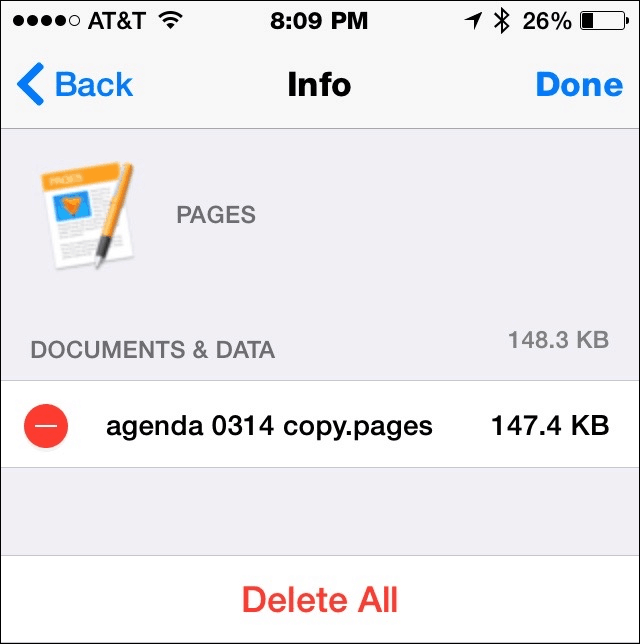
Много апликација складишти податке на вашем иЦлоуд налогу да бисте могли да синхронизујете уређаје. Ако вам та функција није потребна или више не користите апликацију, избришите информације из иЦлоуд-а. Опет, идите на Подешавања> иЦлоуд> Складиштење> Управљање складиштем. Овај пут кликните Документи и подаци. Ако желите да избришете све податке за ту апликацију, тапните на Уредити а затим додирните или Избриши све или додирните црвени круг поред сваке ставке да бисте селективно избрисали податке из иЦлоуд-а.
Уклоните пошту из иЦлоуд-а
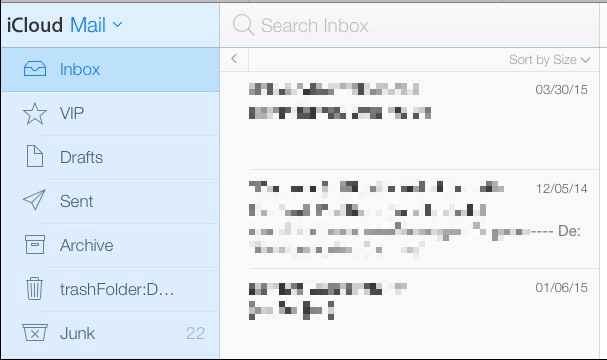
Чак и ако га никада нисте отворили, већина иЦлоуд-аса рачунима је повезана и адреса е-поште. У зависности од тога када сте се први пут регистровали за иЦлоуд, то може бити @ ме.цом, @ мац.цом или @ ицлоуд.цом адреса. Неки људи престају да користе тај налог, али Аппле и даље складишти ваше ствари. Најлакши начин за управљање овим налогом је са веб локације иЦлоуд.
Идите на иЦлоуд веб локацију, а затим се пријавите на својрачун. Кликните на икону поште и то ће вас довести у вашу иЦлоуд пошту. Прва ствар је сортирање мапе са нежељеном поштом. Означите све што желите Није смеће а остало смеће. Затим потражите велике поруке. У пријемном сандучету кликните на „Сортирај по датуму“ и пребаците га на Поредај по величини. Направите резервне копије или проследите оне поруке које желите да сачувате, а затим избришите остале поруке да бисте уштедели простор.
Ако морате да купите више простора
За око 12 долара годишње можете додати 15 концерата простора на свој иЦлоуд налог. Неким људима је то можда најлакша опција.
Такође, припазите да на вашем иЦлоуд налогу не остане потпуно мало простора. То ће вас спречити да направите резервну копију на иЦлоуд-у.










Оставите коментар